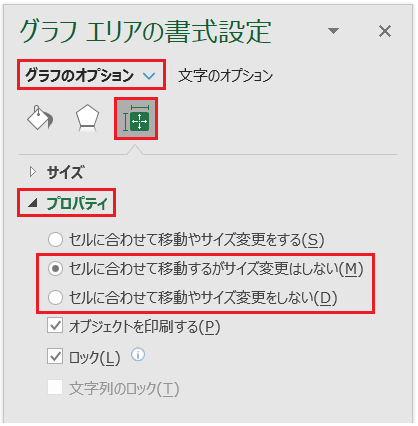|
Excel2016
アクセスキーで
[ページ設定]を開く
[タブ]の選択は
[←]キー、[→]キー |
|
Excel2016
[ページ設定]を
他のシートに書式コピーする
終了したら
シートの複数選択を解除
シートの
複数選択を解除する
|
|
Excel2016
シート名を
絶対パスで表す
シート名のみを
表示する
未保存のブックでは
空白の文字列が表示される |
|
Excel2016
アクセスキーで
シート名を変更する
シート名から
名前を変更する
|
|
Excel2016
ショートカットキーで
シートを選択する
|
|
Excel2016
グラフの
テンプレート
|
|
Excel2016
複数のグラフを
まとめて同じサイズにする
複数の
グラフを選択する
1つ目を選択後に
[Ctrl+A] で すべてのオブジェクトが選択される |




















![【Excel2016】リボンから[並べ替え]をする](https://blogimg.goo.ne.jp/user_image/37/d0/15160525fe64900f7262c067e4b4048d.png)